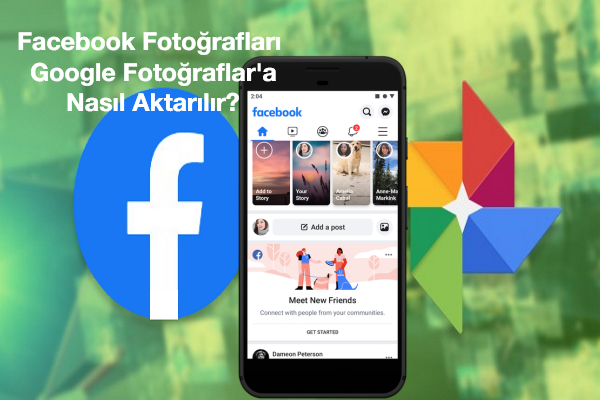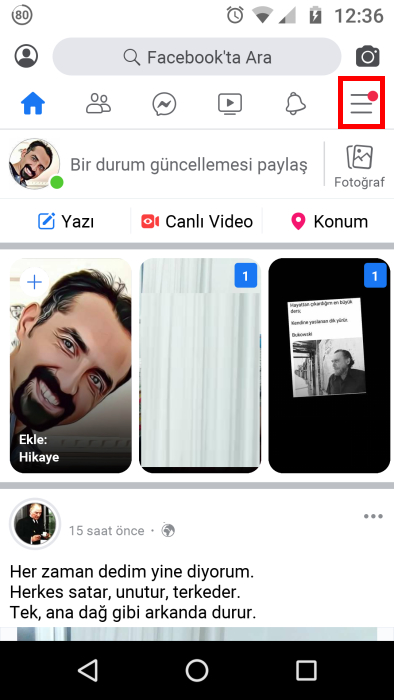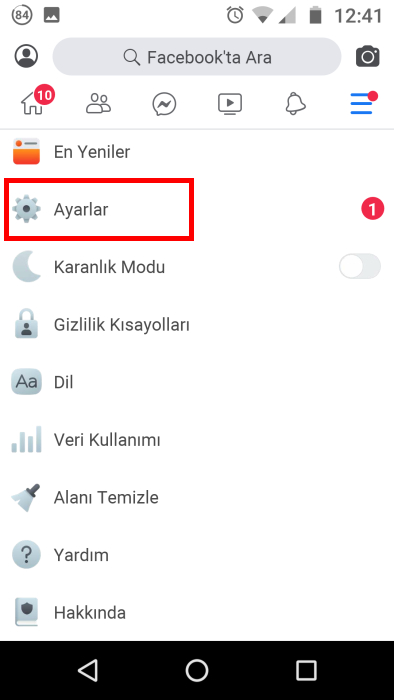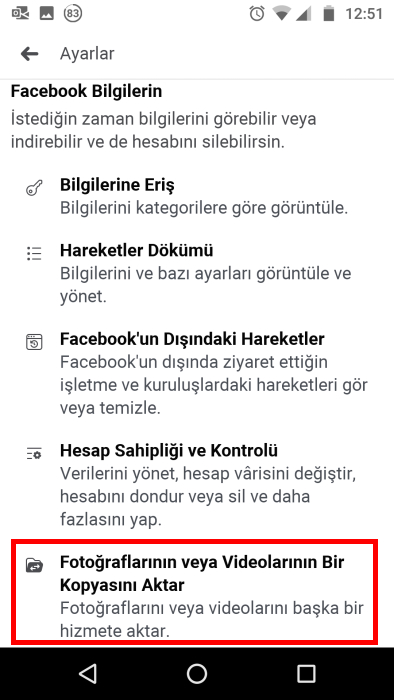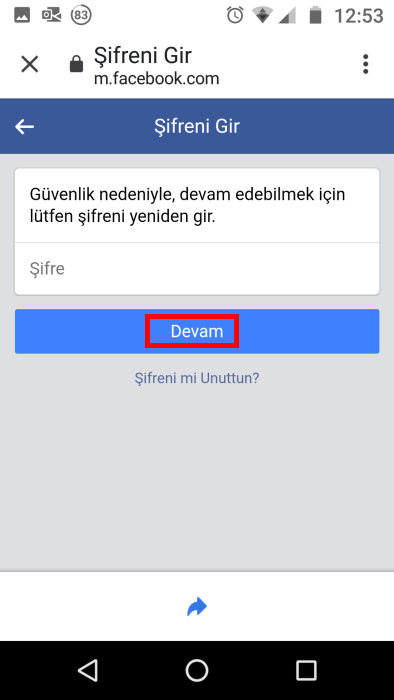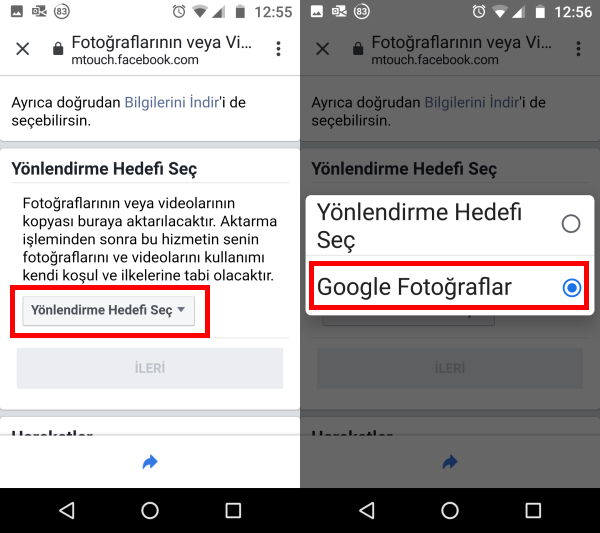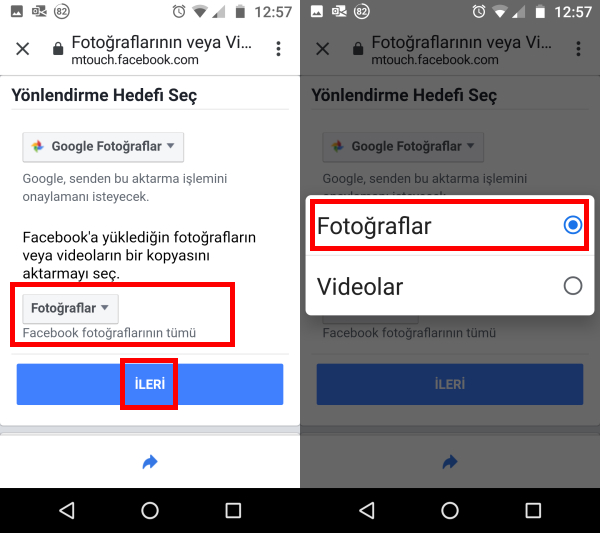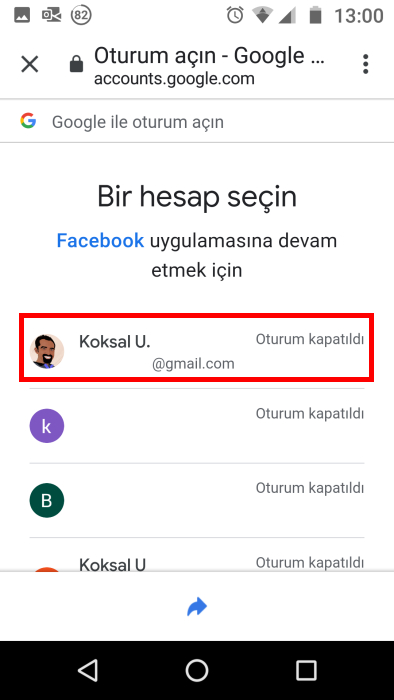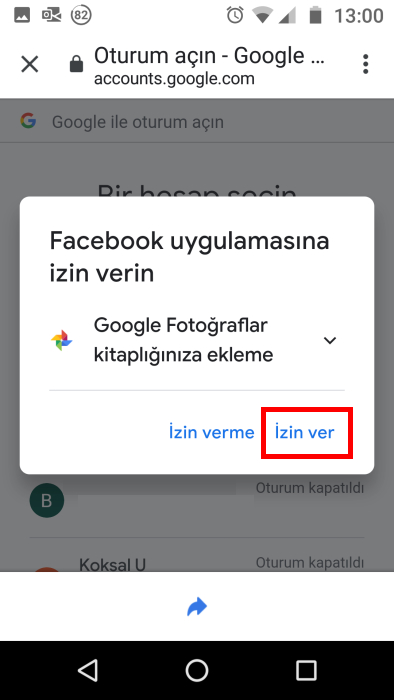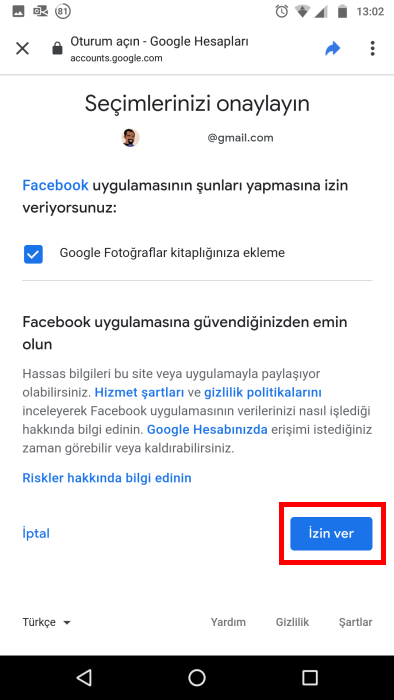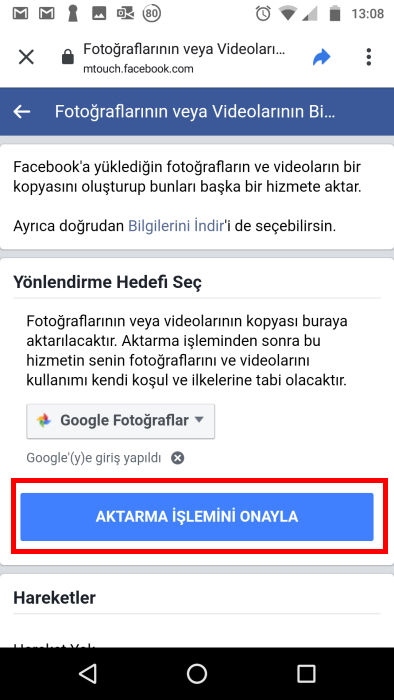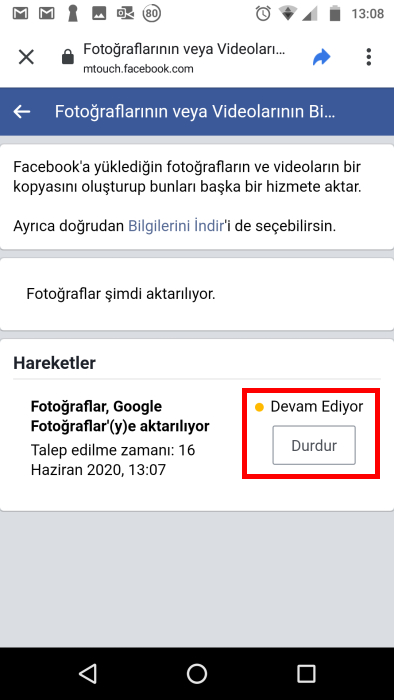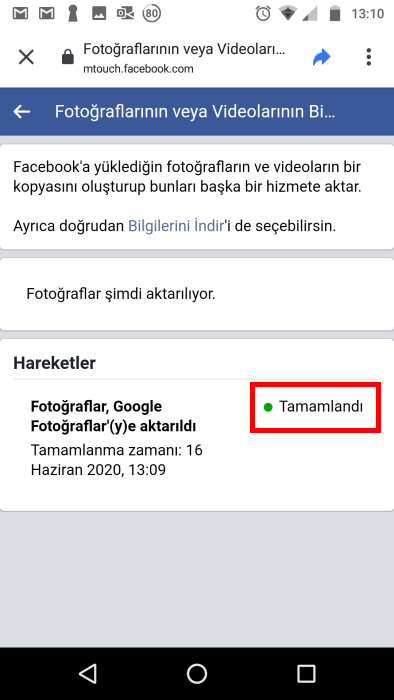Facebook Fotoğrafları Google Fotoğraflar’a Kolayca Nasıl Aktarılır?
Facebook’ta fotoğraf paylaşmayı seviyor musun? Fotoğraflarını daha derli toplu tutmak ister misin? Artık Facebook fotoğrafları Google Fotoğraflar’a yeni bir araç sayesinde kolaylıkla aktarılabiliyor. Sosyal ağda paylaştığın tüm resimleri aktararak hem yedekleyebilir hem daha düzenli tutabilirsin. Nasıl yapacağını öğrenmek için hemen okumaya başla!
Normalde sosyal ağlarda bulunan fotoğraflarını başka bir ağa aktarmak istediğinde ya bunu yapamazsın ya da çok fazla uğraşman gerekir.
Ancak yeni duyurulan bir araç sayesinde Facebook fotoğrafları Google Fotoğraflar’a aktarmak çok daha kolaylaştı.
Bu arada yeni Facebook tasarımını nasıl buldun? Yeni aracı yakından tanımaya devam edelim.
Facebook Fotoğrafları Google Fotoğraflar’a Nasıl Aktarılır?
Google ve Facebook’un da dahil olduğu hizmetler arası veri transferine imkan tanıyan Data Transfer Project meyvelerini vermeye başladı.
Bu proje kapsamında şimdilik Facebook fotoğraflarını Google Fotoğraflar’a aktarabiliyorsun. Kapsamın ileride genişleyeceği aşikar.
Fotoğraf taşımaya başlamadan önce Google’da 15 GB’lık ücretsiz depolama alanın olduğunu ancak daha fazlasını istersen abonelik satın alman gerekeceğini hatırlatalım.
Şimdi fotoğraflarını nasıl aktaracağını adım adım görelim.
1- Facebook(Lite sürümü de olabilir) uygulamasını aç.
2- Sağ üst köşedeki üç çizgili menü simgesine dokun.
3- Ayarlar’a gir.
4- Facebook Bilgilerin bölümünden Fotoğraflarının veya Videolarının Bir Kopyasını Aktar seçeneğine dokun.
5- Güvenliğin nedeniyle devam edebilmek için şifren istenirse gir ve Devam düğmesine bas.
6- Önce Yönlendirme Hedefi Seç’e ardında da Google Fotoğraflar’a tıkla.
7- Yine aynı sayfada Fotoğraflar veya Videolar arasından hangisini aktarmak istiyorsan seç. Dilersen videolarını da aktarabileceğini unutma. İleri düğmesine dokun.
8- Google hesabında oturum aç veya hesabını seç.
9- Facebook uygulamasının Google Fotoğraflar Kitaplığına Ekleme yapmasına İzin ver.
10- İzin Ver düğmesine tıklayarak Facebook uygulamasına izin verdiğini belirt.
11- Son olarak Aktarma İşlemini Onayla düğmesine bastığında kopyaların taşınması başlayacak.
12- Boyut büyüklüğüne bağlı olarak fotoğrafların kopyalanıp aktarılması biraz zaman alacak, biraz sabırlı ol.
13- İşlem bittiğinde Tamamlandı yazısı çıkacak ve yanında yeşil nokta göreceksin.
Facebook’tan fotoğraf indirme nasıl yapılır, biliyor musun?
Facebook fotoğrafları Google Fotoğraflar‘a nasıl aktarılır ile ilgili düşüncelerini varsa sorularını Yorumlar kısmında paylaşabilirsin. AndroidListe‘den uygulama indir, Facebook sayfamızı takip et!


Fotoğraflar
Google Fotoğraflar, cihazında yüklü bulunan fotoğraflara kolayca erişebilmeni, bulmanı ve bakabilmeni sağlıyor. Albümler oluşturabilir, eğlenceli kolaj ve videolar yapabilirsin. Otomatik yedekleme yapabilir, depolama sorunu yaşamaz ve fotoğraflarına her yerden ulaşabilirsin.